Відео-урок: Як правильно налаштувати Биос на ноутбуці Samsungі завантажити ОС з іншого носія
Кожен без винятку «просунутий» користувач комп'ютерної технікимає поняття, що таке Биос і для чого його використовують, але ось далеко не всі люди вміють його налаштовувати, тому ми зараз поговоримо про те, як потрібно налаштовувати Биос на ноутбуках Самсунг. Перш ніж розповісти, з якою метою і, яким чином потрібно налаштовувати цю базисну систему мікропрограм на ноутбуці, ми нагадаємо вам, що до всіх налаштувань і змін в цій системі слід підходити з максимальною обережністю і уважністю. В іншому випадку в роботі вашого ноутбука можуть виникнути серйозні проблеми, або й того гірше - все, що ви будете бачити на своєму девайсі - це суцільний синій екран. Тому, якщо ви не впевнені в своїх силах, зверніться до професіоналів в сервісний центрпо ремонту ноутбуків Samsung.
Як налаштовувати Биос для завантаження ОС з іншого носія
Як правило, настройка меню Биос на комп'ютерному пристроїпотрібна, найчастіше, для коректної установки операційної системи з конкретного носія - флешки або диска. хоча в Останнім часомв якості установчого дистрибутива для установки Windowsсьомий чи восьмий версії все частіше використовують USB-накопичувач. Отже, щоб ваш девайс почав завантажуватися з іншого пристрою, нам в обов'язковому порядкупотрібно буде внести деякі корективи в системі Биос. Потрібно відзначити, що здійснити цю місію зовсім не важко, і при бажанні це може зробити кожен власник ноутбука Самсунг, незалежно від його рівня комп'ютерної обізнаності.
Налаштування Биос:
- Перше, що нам потрібно зробити - це вставити флешку в гніздо USB або диск, дивлячись з якого носія ви хочете завантажити ОС.
- Після цього нам потрібно увійти в меню Биос на ноутбуці Samsung. Робиться це зовсім нехитрим способом (як на більшості моделей) - включаємо наш девайс і відразу ж натискаємо клавішу F2. Коли вхід в Біос буде здійснено успішно, перед нами отруюються вікно, в якому розміщені всі загальні дані про систему. Що ми робимо далі?
- Далі ми заходимо в меню безпеки «Security», в ньому знаходимо розділ «Secure Boot Control» і виставляємо режим «Disabled» і підтверджуємо свою дію натисканням на Enter.
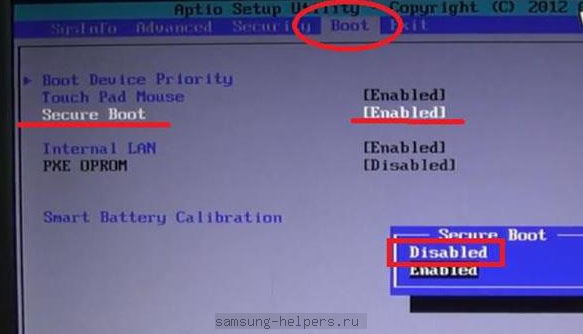
- Потім в розділі «OS Mode Selection» проставляємо значення «UEFI and Legacy OS».
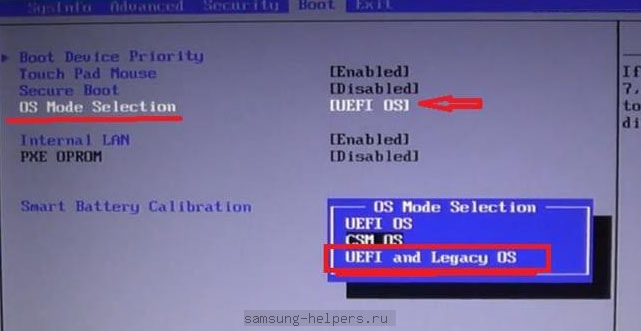
- Далі ми знаходимо розділ, який стосується вибору завантаження ОС - «Boot» і натискаємо на ньому. У цій вкладці нам потрібно вибрати підрубрику «Boot Device Priority», Яка знаходиться в самій чолі списку. У цьому пункті вибираємо навпроти то пристрій, з якого відбуватиметься завантаження операційної системи.
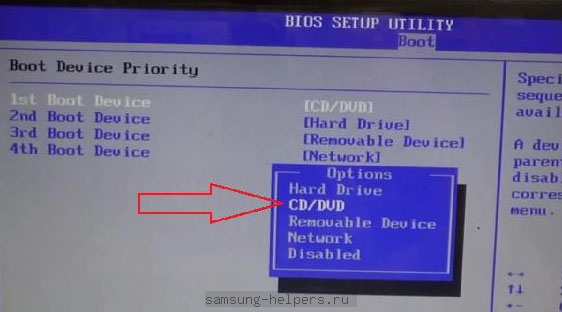
- Вийти з меню Биос можна простим натисканням на клавішу ESC.
- Щоб зберегти всі внесені зміни в налаштування, заходимо в пункт «Exit» і підтверджуємо вибір дії клавішою введення.
За допомогою меню Биос можна налаштувати і багато інших параметрів, наприклад, змінити температуру процесора, збільшити або зменшити обсяг пам'яті пристроїв і багато іншого. Як правило, за замовчуванням стоять найоптимальніші значення, необхідні для коректної роботи вашого ноутбука, тому підходити до будь-яких їх змін слід обережно. Успіхів!
Натисніть Pause для перегляду тексту на екрані. Зверніть увагу на напис Press F2 to enter setup. Замість F2, зрозуміло, може бути абсолютно будь-яка клавіша або навіть поєднання кількох. Найпоширеніші з них - F1, F2, F8, Esc, F10, F11, F12 і так далі. Можете також використовувати метод підбору. Для виходу з режиму паузи натисніть Enter.
Пошукайте в інтернеті інформацію про модель материнської плати. Для того, щоб дізнатися її маркування, відкрийте властивості комп'ютера за допомогою натискання правої кнопкимиші на відповідному пункті меню «Пуск». У який з'явився новому вікні виберіть вкладку «Обладнання».
Відкрийте диспетчер пристроїв і знайдіть в переліку конфігурації комп'ютера вашу системну плату. Перепишіть її назву, відкрийте браузер і виконайте запит по переписаною інформації, при цьому в рядок пошуку можете додати to enter setup / BIOS.
Також деякі старі моделі має інформацію про системній платікомп'ютера на спеціальній наклейці, на якій прописана модель ноутбука, перевірте задню стінку комп'ютера на наявність такої. Також перевірте батарейний відсік, попередньо витягнувши акумулятор.
Відкривши програму БІОС, за допомогою клавіш зі стрілками для переходу по пунктах меню. На зміну того чи іншого значення параметра зазвичай запрограмовані кнопки плюс і мінус, проте все може залежати від моделі материнської плати.
Будьте гранично уважні, вносячи зміни в параметри БІОСа, оскільки ця програма відповідає за роботу всього вмісту ноутбука. Якщо після збереження виникли будь-які труднощі або проблеми в роботі ноутбука, відновіть вихідні значення, скориставшись відповідною командою, прописаної в нижній частині вікна системи БІОС.
Сучасні монітори дають можливість користувачеві робити регулювання зображення і інших параметрів самостійно, через систему управління. Способом зміни і коректування налаштувань є інженерне меню.
Вам знадобиться
- Пульт керування.
Інструкція
Увімкніть телевізор. Натисніть послідовно info-menu-mute-power. Ця комбінація підійде для більшості PDP і LCD телевізорів. Але деякі моделі, особливо з діагоналлю до 23 дюймів не реагують на цю послідовність. У них закладена інша комбінація - MUTE-1-8-2-POWER ON. Потрібно відзначити, що всі ці клавіші потрібно натискати послідовно і максимально швидко (не більше 1-2 секунд на все). Якщо не вийшло з першого разу, пробуйте ще. Перед вами з'явилося вікно з шапкою "Service Menu".
Передвигайтесь по меню за допомогою кнопок управління (вправо, вліво, вниз, вгору). Для того, щоб вибрати цікавий розділ - натисніть кнопку "ОК". Для виходу на верхній рівеньнатисніть кнопку "Menu".
Структура інженерного меню щороку змінюється, виходять нові платформи і прошивки, але при цьому залишаються незмінними основні параметри:
- Panel On Time - перший рядок, позначає "напрацювання панелі".
Ready - включення і виключення DTV тюнер (ON і OFF відповідно).
Option table - не залежить від входу і відповідає за Загальні налаштуваннятелевізора.
Shop Mode - магазинний режим (ON - вимкнений, OFF - включений).
Dimm Type - інформація про матрицю, яка встановлена на вашій моделі.
Reset - скидання налаштувань.
Внесіть коригування в налаштування. Перш ніж це робити, добре подумайте, чи варто. Неправильно змінивши якийсь параметр можна зовсім збити всі настройки, після чого без допомоги майстра ви не розберетеся.
Збережіть налаштування. Якщо бажаєте відновити стандартні (заводські) налаштування - запустіть команду "Reset".
Вимкніть телевізор, щоб вийти з інженерного меню.
Якщо після коригування установок погіршився зображення або виникли інші проблеми, зайдіть назад в меню і завантажте стандартні установки (Reset).
джерела:
- як зайти в інженерне меню на Самсунг
заміна програмного забезпеченняматеринської плати дозволяє поліпшити продуктивність комп'ютера і додати нові можливості, пов'язані з його налаштування. Цей процес необхідно виконувати тільки після ретельної підготовки і прочитання потрібних інструкцій.

Вам знадобиться
- - Файл прошивки;
- - програма для прошивки.
Інструкція
Якщо ви вже оновили BIOS і хочете повернути стару його версію, то скачайте потрібну прошивку. Для цього краще використовувати офіційний сайт виробника вашого материнської плати. Якщо ви працюєте з ноутбуком, то відвідайте сайт розробника даної моделі мобільного комп'ютера.
Як увійти в BIOS на ноутбуці Samsung
Всі операції, здійснені в системі BIOS, досить серйозні, тому якщо ви маєте недостатній досвід роботи в цій системі, експериментувати краще не варто, оскільки це може мати дуже сумні наслідки. Вам слід звернутися до фахівців по ноутбукам Samsung. Однак якщо ви рішуче налаштовані здійснити конкретну мету, ми розповімо вам, як потрібно увійти в базову систему введення-виведення (саме так дослівно називають БІОС) на ноутбуці фірми Samsung.
Навіщо входити в меню BIOS?
Як відомо, BIOS являє собою базисну систему будь-якої комп'ютерної техніки. Вхід в цю систему обумовлений необхідністю здійснити настройку комплектуючих компонентів системного блоку, А також завантаження або перевстановити ОС і іншу настройку життєво важливих параметрів в роботі комп'ютера.
Як увійти в БІОС на ноутбуці Samsung? На різних моделях ноутбуків різний вхід в BIOS
Увага: лінійка ноутбуків Samsung представлена дуже великим асортиментом моделей, кожна з яких може мати різні команди, що б увійти в БІОС. Це пояснюється тим, що вони мають різні моделі материнських плат.
Отже, їли ви - володар ноутбука Samsung, при включенні свого гаджета натисніть на клавішу Pause. Після цього на моніторі пристрою з'явиться якийсь текст, нам потрібно загострити увагу на написи «Press F2 to enter setup».
Звернути увагу варто на те, що на місці F2 у вас може бути інша клавіша або їх поєднання, найпоширеніші з яких - F1, F2, F8, Esc, F10, F11, F12. Можливо поєднання цих клавіш з Fn. Відзначимо, що тут ви можете поекспериментувати шляхом підбору.
Вихід з режиму паузи здійснюється шляхом натискання кнопки Enter.
Що потрібно знати, щоб здійснити правильний вхід?
Далі вам потрібно буде знайти за допомогою інтернету дані про материнської платисвого ноутбука. Зробити це зовсім не важко: щоб мати інформацію про маркування материнської плати, зайдіть в меню «Пуск» і правою кнопкою миші відкрийте «Властивості».
Перед вами з'явиться віконце, в якому вам потрібно буде вибрати пункт «Обладнання». Після цього дії відкрийте диспетчер пристроїв, і серед іншого списку конфігурації знайдіть материнську плату свого пристрою.
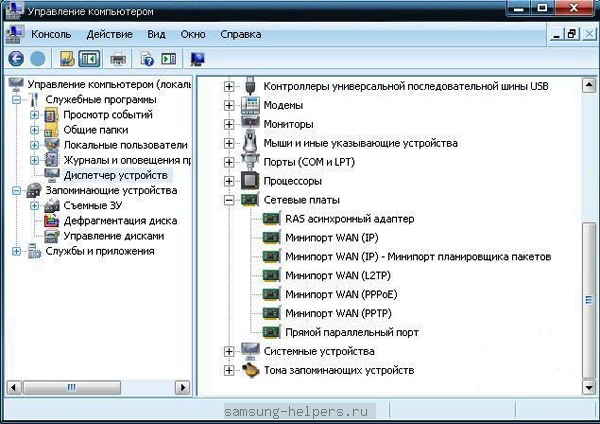
Коли знайдете всю потрібну інформацію, можете сміливо відкривати систему BIOSна своєму ноутбуці.
Щоб здійснювати перехід з одного розділу в інший, можна користуватися стрілками.
Ось таким чином ви зайдете в Біос на своєму ноутбуці, проте при внесенні будь-яких налаштувань, вам слід бути гранично уважними, тому як саме ця система відповідає за діяльність і функціональність всього, що міститься в пристрої.
Як увійти в BIOS ноутбука Samsung?
Відповідь майстра:
Навіть у одного виробника ноутбуків команди входу в БІОС бувають абсолютно різними. Це відбувається з тієї причини, що в них встановлені різні моделі материнських плат.
Коли вмикаєте ноутбук, натисніть Pause для того, щоб переглянути текст на екрані. Варто звернути увагу на напис Press F2 to enter setur. Зрозуміло, що замість F2 може бути практично будь-яка клавіша або навіть поєднання клавіш. Найбільш широковживаних з них є F1, F2, F8, Esc, F10, F11, F12 і т.д. Можна також скористатися методом підбору. Щоб вийти з режиму паузи, тисніть Enter.
Дізнайтеся в Інтернеті всю можливу інформацію про модель материнської плати. А маркування ви можете дізнатися, відкривши властивості комп'ютера натисканням правої клавіші миші на пункті меню «Пуск». Відкрийте вкладку «Обладнання» у вікні. Потім відкрийте диспетчер пристроїв, в переліку конфігурацій знайдіть вашу системну плату. Запишіть її назву і зробіть в браузері запит по ній, при цьому не забудьте в рядок пошуку додати to enter setur / Bios.
У деяких старих моделей є інформація про системну плату даного комп'ютерана наклейці, на якій написана модель ноутбука, також перевірте на наявність такої інформації задню стінку комп'ютера. Перевірте також батарейний відсік, витягнувши попередньо акумулятор.
Для переходу по пунктах меню в програмі БІОС користуйтеся клавішами зі стрілками. Щоб змінити будь-яке значення параметра, використовуються зазвичай кнопки мінус і плюс, але це залежить від моделі материнської плати.
Вносячи будь-які зміни в параметри БІОС, будьте дуже уважні, тому що дана програмавідповідальна за всю роботу ноутбука. Якщо ж після внесених змін почалися проблеми з роботою ноутбука, то можна відновити початкове значення, скориставшись прописаної внизу вікна системи БІОС командою.
ще корисна порадавам: не міняйте параметри БІОС, якщо не маєте уявлення, які будуть наслідки.
Комбінації для входу можуть складатися з однієї, двох або кількох клавіш. На моделях "Самсунг" дуже часто розкладка обмежується кнопкою F10. Це ускладнює ситуацію, так як для запуску "БІОС" найчастіше потрібна клавіша F12. Для того, щоб вийти з положення виникає необхідність в перемиканні розкладки Fn, а це під силу не всім. Сьогодні ми поговоримо про те, як потрапити в "БІОС" на ноутбуці Samsung. Але спершу, потрібно детальніше вивчити питання. Почнемо з того, що ж таке BIOS в цілому.
Операційна система "БІОС"
Абревіатура "БІОС" розшифровується як "Базова Система вводу / виводу". Це мікросхема з наявністю пам'яті, встановлена на материнській платі девайса. Щоб мікросхема мала можливість функціонувати, необхідна наявність акумулятора. В "Біосе" знаходиться інформація, яка обумовлює можливість тестування і завантаження комп'ютера.
Якщо ноутбук або комп'ютер нормально працює, завантажується і перезавантажується, то заходити в систему немає необхідності. Однак при наявності будь-яких неполадок, причина може бути саме в збоях функціонування "БІОС". Також він потрібен для того, щоб перевстановити операційну систему. Основне завдання BIOS полягає в наявності меню завантажень (Boot Priority).
Як зайти в "БІОС" на ноутбуці "Самсунг"?
Далі можна переходити до головної теми нашої статті. Дотримуйтесь в точності нашим інструкціям і вхід в "БІОС" не відніме багато часу і сил. Не кожен запустив "БІОС" знає як і що робити далі. Про все це ми сьогодні і розповімо.
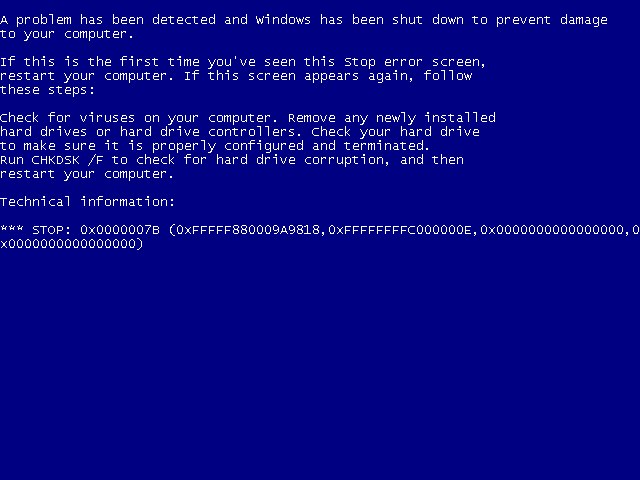
На замітку: На деяких моделях дані про материнську плату вказуються на спеціальній наклейці, прикріпленій до задньої частини ноутбука або до батарейного відсіку.

